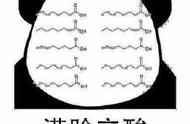时间仿佛定格,点击鼠标没反应,使用快捷键不好使,一瞬间好像所有的操作都是无效操作,Word也会搞死机?教你解决那些让你牙痒痒的Word定格瞬间。

01Word文档中删不掉的空格和空白页?
我们使用Word时,经常会出现空格或是空白页删不掉的情况,删除键不好使,剪切键不管用,这可怎么办?
场景1:小标题前或文中段落前出现空白页面
在开始菜单中选择【段落】,点击后在弹出的段落对话框中,切换到【换行和分页】,去掉分页中【段落中不分页】和【段前分页】的勾选就可以了。

场景2:Word文档末尾有空白页
将鼠标放在最后,长按delete键就可以了,如果是Mac,点击fn 右上角删除键即可。
场景3:Word插入表格后,表格末尾有空白
将鼠标放到表格最后,点击【段落】,切换到【缩进和间距】设置页面,将【行距】的固定值设置成1即可;

场景4:多页面都有空白页
快捷键Ctrl H,启动查找与替换对话框,在查找出输入【^m】,替换出留空,然后点击【全部替换】就好了。

Tips:输入法处于英文状态,然后按shift 6就可以打出^。
请对号入座,不要弄错方法哟~
02无法编辑的Word文档
当我们新下载一个Word格式的资料,想要大显身手,编辑修改时……文档无法编辑怎么办?
解决方法:快捷键Ctrl N新建空白文档,你可以点击【文件】-【新建】;然后点击【插入】-【对象】-【文件中的文字】,在弹出的插入文件对话框中,找到到不可编辑的文档,选中、插入,然后你就可以编辑案了。

Tips:你也可以将此方法用于PDF转Word,插入文件中的文字,直接选择PDF文件就好。
03批量操作的便利
批量操作可以帮助我们解决很多麻烦,如Ctrl A批量选中,Ctrl H批量替换等。但是你一定不知道怎么批量删除多余的空行。
Ctrl A全选,Ctrl H查找与替换,查找内容中输入【^p^p】,替换内容中输入【:^p】,然后你就可以批量删除多余空行了。

有没有一种听君一席话,犹豫一席话的赶脚?我上次告诉大家这些Word技巧的时候,还是上次……
,